
Trasferimento file Android - Trasferisci dati Android sul computer (nessuna perdita di dati)

Al giorno d'oggi, nel mutato panorama competitivo, Apple iOS non è più il campione perché il sistema operativo Android di Google è stato equipaggiato in un numero sempre maggiore di telefoni cellulari e sempre più persone acquistano smartphone con Android sistema operativo rispetto agli iPhone. Android sistema operativo è diventato famoso e aumenta anche la necessità di Android trasferimento di file per la sua integrazione di diverse funzionalità avanzate e particolari. E il motivo principale della sua popolarità è la piattaforma mobile aperta e la vivace comunità open source fornita dal sistema operativo Android. E a causa di questa apertura, dovremmo preoccuparci della sicurezza dei nostri dati Android e desiderare di trasferire i Android dati sul computer per il backup.
Correlata: I motivi principali per cui è necessario un backup del telefono
Varie situazioni causano Android perdita o danneggiamento dei dati
Proprio come altri dispositivi elettronici, operazioni errate ed errori di sistema danneggeranno i file Android e persino li faranno perdere. Ci sono varie situazioni che possono causare danni, perdite e corrotte dei dati del Android telefono/tablet:
* Virus e malware attaccano il tuo dispositivo Android
* Caduta o danneggiamento dell'acqua del telefono Android o Android tablet
* Corruzione nel sistema operativo Android
* Ripristina Android dispositivo alle impostazioni di fabbrica
* Cancellati accidentalmente alcuni file importanti dal dispositivo Android
Per evitare che i tuoi dati Android vadano persi o si danneggino, è essenziale adottare alcune misure precauzionali prima di affrontare queste situazioni problematiche. Di seguito, introdurremo diverse soluzioni per aiutarti a eseguire il backup dei tuoi Android sul computer.
Soluzione 1: trasferisci i file Android sul computer con Android Assistant
Soluzione 2 - Esporta i dati Android sul computer con Android Data Recovery
Soluzione 3: trasferisci file da Android al computer con un cavo USB
Altri suggerimenti per trasferire file da Android a un PC Windows
Mantenere un backup dei dati Android sul computer è considerata la soluzione migliore e più efficiente per salvaguardare i file Android. Quindi, ogni volta che hai bisogno di trasferire i Android file sul computer, puoi scegliere il miglior strumento di trasferimento file Android - Coolmuster Android Assistant per aiutarti a trasferire tutto dal tuo telefono Android e Android tablet al PC o al Mac computer, come contatti, messaggi di testo, foto, Video, musica, app e altro ancora. La seguente guida ti mostrerà come farlo facilmente utilizzando Android Assistant. È compatibile con i dispositivi Android generali, come Samsung, HTC, LG, Sony, Motorola e così via.
Ulteriori informazioni:
* Come trasferire i Android dati tramite Wi-Fi
* Come sincronizzare Android telefono con iCloud
Passaggio 1. Esegui il trasferimento di file Android e connetti Android al PC
Usa un cavo USB efficace per collegare il tuo dispositivo Android al computer (qui impostiamo Windows PC come esempio), avvia l' Android Assistant dopo averlo scaricato e installato. Quindi, rileverà automaticamente il dispositivo Android collegato e ti chiederà di aprire il debug USB sul telefono se non l'hai mai fatto prima.

Seguire le istruzioni riportate nell'articolo per informazioni su come abilitare il debug USB su Android dispositivo. Se l'hai fatto prima, puoi passare al passaggio successivo.
Dopo aver terminato il debug USB, puoi andare allo schermo del tuo dispositivo per toccare l'opzione "Consenti". Quindi, le informazioni sui parametri del tuo dispositivo, inclusi il modello del telefono, la versione del sistema e le dimensioni dello spazio di archiviazione, verranno visualizzate nell'interfaccia principale.

Passo 2: Trasferisci i file dal Android telefono/tablet al PC
Dopo aver abilitato il debug USB sul tuo dispositivo Android , lo strumento di trasferimento file Android inizierà a scansionare il dispositivo e mostrerà tutti i dati sul tuo Android in categorie, tra cui Video, Musica, Libro, Contatto, SMS, Registri chiamate, App, ecc. Premere i tipi di file. Basta aprire ogni scheda per visualizzare in anteprima i file contenuti in dettaglio. Seleziona i file che desideri trasferire sul tuo computer e fai clic sul pulsante "Esporta".

È disponibile la funzione di backup con 1 clic: è anche possibile utilizzare la nuova funzione di backup&ripristino con 1 clic di Coolmuster Android Assistant per eseguire il backup dei dati Android sul computer. Quello che devi fare è semplicemente avviare l'assistente Android e collegare il tuo dispositivo Android allo stesso computer. Scegli "Super Toolkit" dal menu in alto e fai clic su "Backup" per avviare il processo di backup con 1 clic. Inoltre, puoi fare clic su "Ripristina" per consentire al programma di fornirti un processo di ripristino con 1 clic.
Backup con un clic:

Ripristina con un clic:

Esercitazione video
Pensi che Android Data Recovery sia solo un programma di recupero dati? Ti sbagli! Può anche aiutarti a esportare i file recuperati e quelli esistenti sul tuo telefono Android al computer per il backup. Coolmuster Lab.Fone for Android (per Windows/Mac) è uno dei migliori software di recupero dati Android che vogliamo consigliarti. È in grado di recuperare contatti persi ed eliminati, SMS, foto, video, musica, registri delle chiamate e altro dal Android telefono cellulare e tablet ed esportare questi dati recuperati e quelli esistenti sul telefono Android al computer per un uso futuro.
1. Scaricare, installare e avviare il Coolmuster Lab.Fone for Android;
2. Utilizzare un cavo USB per collegare il telefono Android al computer;
3. Tutti i tipi di file rilevabili vengono visualizzati a sinistra, dove è possibile aprire ciascuna categoria per visualizzare file più contenuti;
4. I file contrassegnati come rossi sono quelli persi e il colore nero è quello esistente. Visualizza in anteprima e seleziona i file di cui desideri eseguire il backup e fai clic sul pulsante "Recupera" per salvarli tutti sul tuo computer.

Hai solo un telefono Android , un PC e un cavo USB originale fornito con il tuo telefono? Questi ti consentono anche di trasferire file dal tuo dispositivo Android al tuo PC. Questo metodo è efficace anche se potrebbe non essere fluido come l'utilizzo di un'app come sopra. Segui i passaggi seguenti per informazioni su come trasferire dati da Android al computer utilizzando un cavo USB.

Procedura: collega il tuo dispositivo Android al PC con il cavo USB, vai alle Impostazioni del telefono > Tethering e hotspot portatile e scegli l'opzione di tethering USB. Quindi, rivolgiti al tuo computer Windows , apri Windows Explorer e cerca il tuo dispositivo Android . Ora puoi fare doppio clic per aprire il dispositivo per trovare tutti i file e le cartelle nella memoria del telefono e trascinarli sul computer.
Qui, dovresti notare che se è la prima volta che colleghi il tuo telefono Android al computer, ti Windows chiederà di installare i driver pertinenti e ciò potrebbe richiedere l'installazione di un software di sincronizzazione dei dati dedicato.
Suggerimenti 1: utilizzare il Bluetooth per trasferire i dati Android al PC
Il tuo PC è dotato di Bluetooth? In tal caso, puoi inviare dati da Android a Windows PC tramite Bluetooth, anche se a una velocità molto bassa!
Passaggi: Per prima cosa abilita il Bluetooth sul tuo telefono Android e sul tuo PC, quindi accoppiali. Una volta stabilita la connessione, seleziona il file che desideri trasferire nel Android telefono, quindi scegli il pulsante "Condividi" e seleziona "Condividi tramite Bluetooth". Quindi, seleziona il PC associato nell'elenco che si apre. Vai al tuo Windows PC, accetta di ricevere il file, quindi fai clic su "Avanti" per iniziare il trasferimento. Al termine del trasferimento dei dati, dovresti ricevere una notifica che indica che il trasferimento del file è stato completato correttamente. Questi dati verranno salvati nella cartella Pubblica del computer Windows .

Suggerimenti 2: utilizzare WiFi Direct per trasferire Android file sul computer
Android produttori di dispositivi hanno aggiunto il supporto WiFi Direct per alcuni dispositivi. Funziona come il concetto di invio dati Bluetooth, ma WiFi Direct è molto più veloce.
Procedura: Dopo aver installato WiFi Direct su Android, dovrai scaricare e installare l'applicazione complementare Windows (supporta anche Linux e Mac OS X), che richiede l'esecuzione di Java Runtime Environment. Una volta completata l'installazione, eseguila, scegli di ricevere e utilizzare la videocamera del tuo PC per leggere il codice QR o inserisci la chiave. Dopo aver completato i passaggi precedenti, il trasferimento dei dati inizierà automaticamente. WiFi Direct è un po' ingombrante da usare e non supportato da tutti i dispositivi Android .
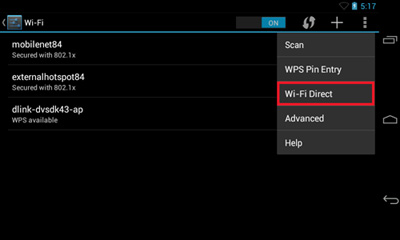
Sia che si utilizzi un cavo USB, Bluetooth o WiFi Direct, il processo di trasferimento dei dati è instabile. Per considerazioni sulla sicurezza del tuo dispositivo e dei tuoi dati, ti ricordiamo gentilmente di utilizzare un software desktop professionale per trasferire i dati del Android telefono sul tuo computer. Android Assistente, credo, sia lo strumento di trasferimento file Android più comodo e affidabile.
Articoli Correlati:
Copia SMS dal telefono Motorola al computer

 Android Trasferimento
Android Trasferimento
 Trasferimento file Android - Trasferisci dati Android sul computer (nessuna perdita di dati)
Trasferimento file Android - Trasferisci dati Android sul computer (nessuna perdita di dati)





